Google Prompt to nowa opcja weryfikacji dwuetapowej, która poprawia użyteczność drugiego etapu weryfikacji poprzez przesłanie monitu do podłączonego smartfona, którego wystarczy dotknąć, aby zaakceptować lub odrzucić żądanie.
Weryfikacja dwuetapowa, często nazywana również uwierzytelnianiem dwuskładnikowym, jest popularną opcją bezpieczeństwa w celu poprawy bezpieczeństwa logowania na kontach użytkowników.
Jak sama nazwa wskazuje, zamiast wpisywać nazwę użytkownika i hasło, aby się zalogować, wymagana jest druga forma weryfikacji, aby zakończyć proces.
Ten drugi krok wymaga zazwyczaj dostępu do lokalnego urządzenia, smartfona lub urządzenia uwierzytelniającego, i zatrzymuje wiele popularnych form ataków, phishingu lub kradzieży haseł.
Google nie była pierwszą firmą, która zaoferowała weryfikację dwuetapową, ale opcja jej użycia jest dostępna od lat.
Dwie powszechne metody weryfikacji to otrzymanie wiadomości tekstowej lub głosowej na połączony telefon komórkowy lub użycie oficjalnej aplikacji uwierzytelniającej firmy.
Oba wymagają ręcznego wprowadzenia kodu, ilekroć wymaga tego logowanie.
Monit Google
Nowa opcja Google Prompt usprawnia proces, ponieważ eliminuje konieczność ręcznego wprowadzania kodu. Wymaga to jednak smartfona i jest dostępny tylko na Androidzie lub iOS.
Konfigurowanie weryfikacji dwuetapowej

Wykonaj następujące czynności, aby skonfigurować Google Monit jako opcję, jeśli chodzi o drugi etap weryfikacji, gdy logujesz się na konto Google.
Krok 1: Odwiedź stronę Logowanie i bezpieczeństwo w witrynie Mojego konta Google.
Krok 2: Kliknij weryfikację dwuetapową na stronie.
Krok 3: Zostaniesz poproszony o podanie hasła do konta Google, jeśli weryfikacja dwuetapowa jest już włączona. W takim przypadku przejdź do „konfigurowania monitu Google” poniżej.
Jeśli nie, przejdź do kroku 4 i nie zostaniesz poproszony o podanie hasła do konta w tym momencie.
Krok 4: Jeśli jeszcze nie skonfigurowałeś weryfikacji dwuetapowej, zrób to. Wymaga to dodania numeru telefonu do konta Google. Kliknij link Rozpocznij.
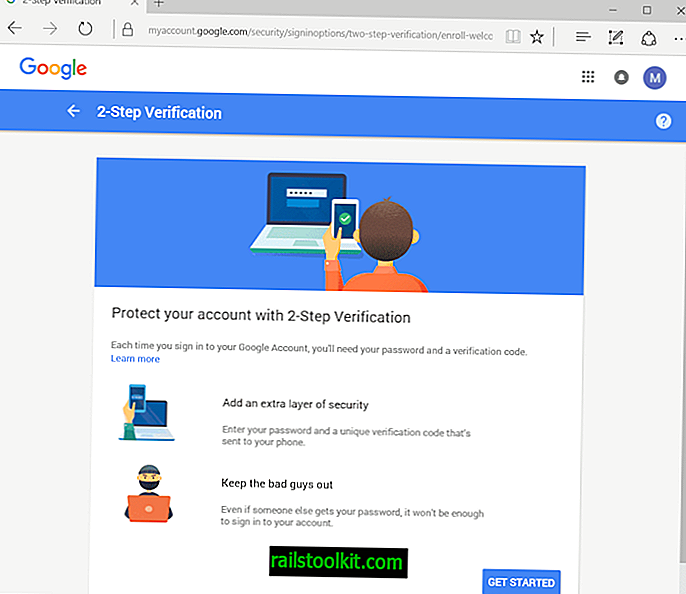
Krok 5 : Wprowadź hasło do konta Google w celu weryfikacji.
Krok 6 : Wybierz flagę kraju, w którym telefon jest zarejestrowany, a następnie wprowadź numer telefonu.
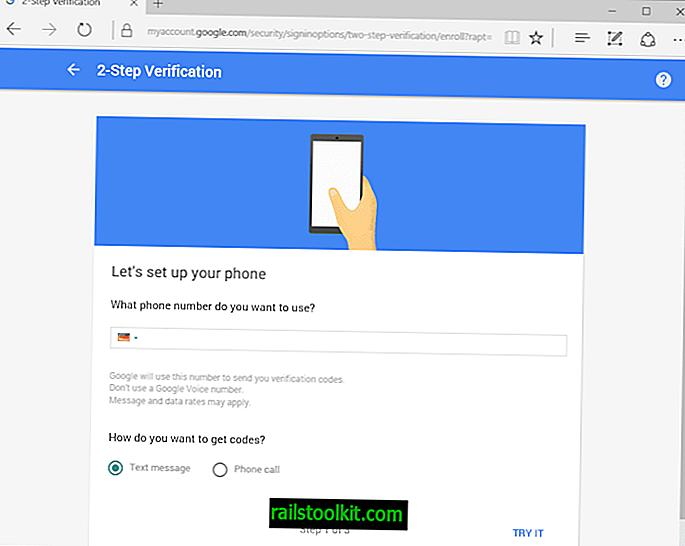
Krok 7 : Google wysyła kod weryfikacyjny lub połączenia przy użyciu podanego numeru telefonu. Aby kontynuować, musisz wprowadzić ten kod weryfikacyjny jako potwierdzenie na stronie. Istnieje możliwość ponownego wysłania, jeśli to konieczne.
Krok 8 : Kliknij link włączania, aby zakończyć proces.
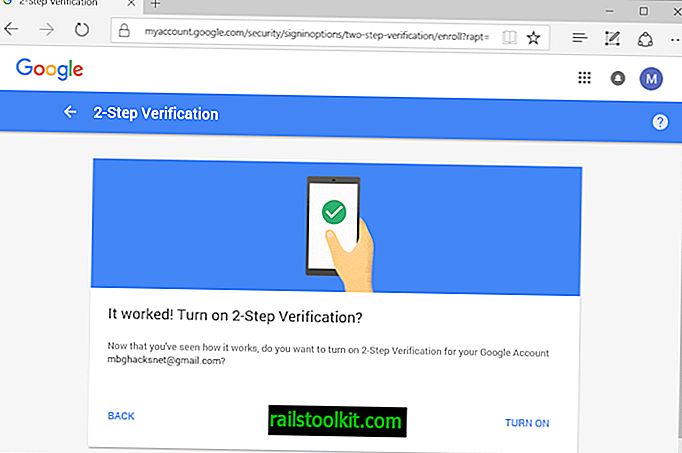
Konfigurowanie monitu Google
Krok 1: Wybierz opcję Google Prompt w „skonfiguruj alternatywny drugi krok” i kliknij „dodaj telefon” pod nim.
Krok 2: nakładka wyjaśnia, czym jest Monit Google: poproś Google o zalogowanie się. Zamiast wpisywać kody weryfikacyjne, wyświetl monit w telefonie i po prostu dotknij Tak, aby się zalogować.
Kliknij Rozpocznij, aby rozpocząć instalację.
Krok 7: Google próbuje automatycznie znaleźć kompatybilny telefon. W takim przypadku wybierz telefon i kontynuuj.
Jeśli to się nie powiedzie, wybierz „Skonfiguruj swój telefon z Androidem” lub „Skonfiguruj swój iPhone (5S lub nowszy).
W Androidzie wymaga to, aby najpierw dodać konto Google jako konto na urządzeniu, a następnie ponowić połączenie urządzenia z Monitem Google.
To zakończy konfigurację, a następnie po zalogowaniu będziesz otrzymywać powiadomienia push na urządzeniu i musisz wykonać drugi krok weryfikacji.
Google sugeruje, aby używać telefonu z aktywnym ekranem blokady i że klucze bezpieczeństwa nie mogą być używane jednocześnie z nową funkcją.
Końcowe słowa
Google Prompt to jedna z kilku aplikacji lub usług, która usprawnia drugi etap weryfikacji podczas logowania. Microsoft uruchomił niedawno konto Microsoft, aplikację na Androida, która robi to samo.














